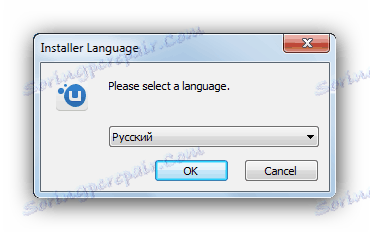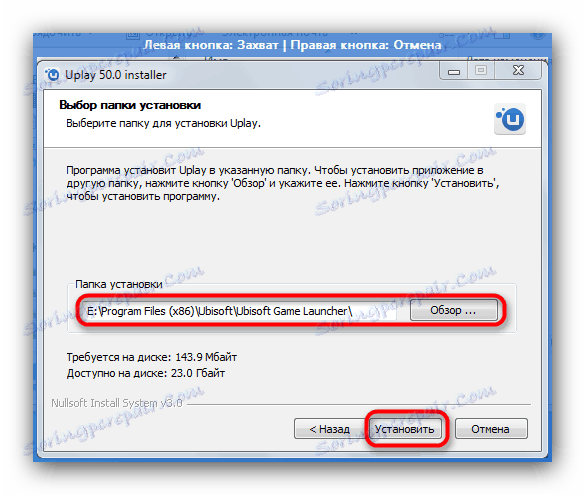Як впоратися з помилкою libcef.dll
користувачі сервісу Steam в процесі роботи з клієнтським додатком майданчики можуть зіткнутися з помилкою у файлі libcef.dll. Збій виникає або при спробі запустити гру від Ubisoft (наприклад, Far Cry або Assassins's Creed), або під час програвання відеоматеріалів, опублікованих в сервісі від Valve. У першому випадку проблема пов'язана із застарілою версією uPlay , У другому походження помилки неясно і чіткого варіанту виправлення не має. Проблема проявляється на всіх версіях Windows, які заявлені в системних вимогах як Стим, так і юПлей.
Усунення неполадки з libcef.dll
Якщо помилка з цією бібліотекою виникає з другої причини, згаданої вище, змушені повторно розчарувати - певного рішення для неї не існує. Як варіант, можете спробувати повністю перевстановити клієнт Steam з проведенням процедури очищення реєстру.
Детальніше: Як очистити реєстр
Хочемо також відзначити один важливий момент. Захисне ПО від Avast Software нерідко визначає libcef.dll як компонент шкідливої програми. Насправді бібліотека загрози не представляє - алгоритми Аваст сумно відомі великою кількістю помилкових тривог. Тому зіткнувшись з таким явищем, просто відновіть DLL з карантину , а потім додайте її в виключення .
Що ж стосується причин, пов'язаних з іграми від Ubisoft, то тут все простіше. Справа в тому, що гри цієї компанії, навіть продаються в стім, все одно запускаються за допомогою юПлей. У комплекті з грою йде версія додатка, актуальна на момент виходу даної гри. Згодом така версія може застаріти, внаслідок чого і трапляється збій. Кращим рішенням даної проблеми буде оновлення клієнта до новітнього стану.
- Завантаживши установник на комп'ютер, запускайте його. У віконці вибору мови за замовчуванням повинен бути активований «Русский».
![Вибір мови інсталятора uPlay]()
Якщо вибрана інша мова, виберіть потрібний в випадаючому списку, потім тисніть «ОК». - Для продовження установки буде потрібно прийняти ліцензійну угоду.
- У наступному віконці потрібно бути уважним. В поле адреси кінцевої папки повинно бути зазначено місце розташування директорії зі старою версією клієнта.
![Вибір звичайно папки установки uPlay]()
У разі якщо інсталятор не визначив її автоматично, виберіть потрібну папку вручну, натиснувши кнопку «Browse». Зробивши маніпуляцію, натискайте «Далі». - Почнеться процес інсталяції. Він не займе багато часу. Після його закінчення слід натиснути на «Далі».
- У фінальному вікні установника за бажанням зніміть або залиште галочку про запуск програми і клацайте «Готово».
![Встановлений на комп'ютер uPlay]()
Також рекомендується перезавантажити комп'ютер. - Спробуйте запустити гру, яка раніше видавала помилку про libcef.dll - швидше за все, проблема вирішена, і збій ви більше не побачите.
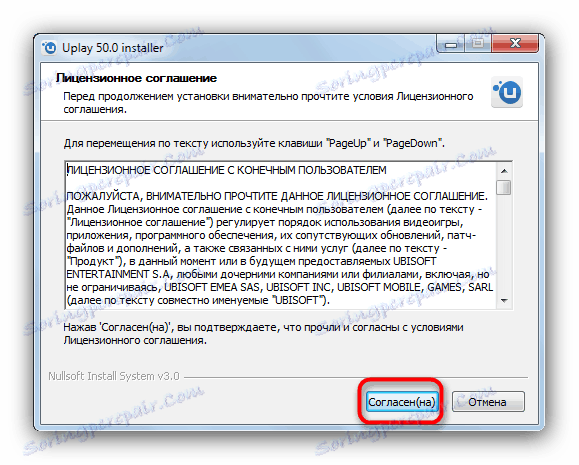
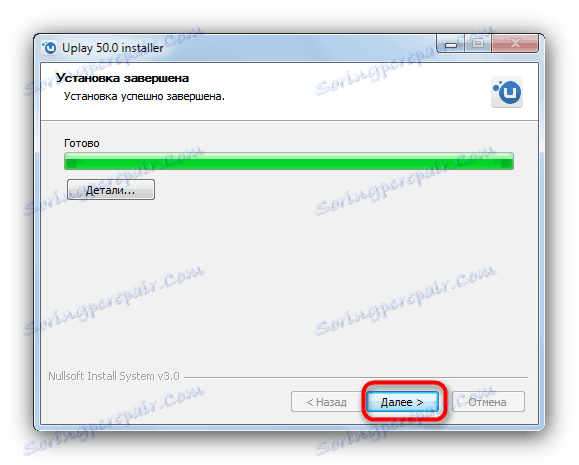
Цей метод дає практично гарантований результат - під час поновлення клієнта оновиться і версія проблемної бібліотеки, що має усунути причину неполадки.